Обзор Клиента
Клиент позволяет пользователям помещать документы в хранилище и извлекать их из хранилища, увеличивать номер редакции и состояние жизненного цикла и создавать отчеты.
 Чтобы получить возможность использовать клиент, администратор хранилища должен предоставить вам учетную запись с именем пользователя и паролем (которые обычно отличаются от имени пользователя и пароля Windows). Чтобы зарегистрировать документы в проект в хранилище, необходимо иметь права на запись для данного проекта. Администратор хранилища создает проекты и устанавливает права доступа на вкладке Проект программы VaultAdmin.
Чтобы получить возможность использовать клиент, администратор хранилища должен предоставить вам учетную запись с именем пользователя и паролем (которые обычно отличаются от имени пользователя и пароля Windows). Чтобы зарегистрировать документы в проект в хранилище, необходимо иметь права на запись для данного проекта. Администратор хранилища создает проекты и устанавливает права доступа на вкладке Проект программы VaultAdmin.
Можно получить доступ в клиент из программы SolidWorks (SolidWorks Workgroup PDM для клиента SolidWorks) или из SolidWorks Explorer (SolidWorks Workgroup PDM Contributor).
Workgroup PDM для Клиента SolidWorks
 Workgroup PDM для клиента SolidWorks также называется клиентом SolidWorks.
Workgroup PDM для клиента SolidWorks также называется клиентом SolidWorks.
Добавление. Чтобы использовать программу клиент SolidWorks, необходимо ее добавить. Выберите Инструменты, Добавления, затем Workgroup PDM <версия> и нажмите OK.
Панель задач. Клиент SolidWorks интегрирован в вкладке Проводник файлов в Панели задач SolidWorks. Вкладка разделена на локальный вид (верхняя панель) и вид хранилища (нижняя панель) с инструментами Поиск, Сведения о документе, Создание отчетов и Обновить, расположенными над видом хранилища.
Меню. Чтобы получить доступ к контекстным меню, нажмите правой кнопкой мыши в локальном виде или виде хранилища.
Панель инструментов. Панель инструментов Workgroup PDM содержит часто используемые команды.
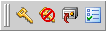
Workgroup PDM Contributor
 Workgroup PDM Contributor также называется клиентом SolidWorks Explorer.
Workgroup PDM Contributor также называется клиентом SolidWorks Explorer.
Чтобы открыть Workgroup PDM Contributor в SolidWorks Explorer:
В Windows выберите Пуск, Все программы, SolidWorks<версия>, SolidWorks Explorer <версия>.
В SolidWorks Explorer выберите Параметры  .
.
В диалоговом окне Параметры на вкладке Добавления выберите Workgroup PDM.
Если у вас нет лицензии для Workgroup PDM, отображается сообщение Workgroup PDM - необходима лицензия, и параметр недоступен.
Менюи инструменты. Чтобы получить доступ к контекстным меню в клиенте SolidWorks Explorer, нажмите правой кнопкой мыши в локальном виде или виде хранилища. При выборе объекта панель инструментов Mini отображает наиболее часто используемые инструменты, которые можно применить в работе с выбранным документом.
Документы SolidWorks. Нельзя зарегистрировать или разрегистрировать документы SolidWorks в хранилище с помощью клиента SolidWorks Explorer. Однако, можно произвести следующие операции:
Параметры
Параметры изменяют диалоговые окна, информацию о сравнении копий документов, информацию о выходных файлах, пароль входа, а также локальную папку для сохранения загружаемых файлов и т.д. Параметры доступны из клиента SolidWorks и клиента SolidWorks Explorer.
Быстрые ссылки
Следующие разделы служат в качестве быстрых ссылок на информацию о состоянии проекта и документа:
Пакетная печать
Можно спланировать пакетную печать документов с помощью операции Печать файлов Workgroup PDM в программе SolidWorks Task Scheduler.
Сравнить документы
Можно сравнивать документы в хранилище Workgroup PDM, включая сравнение разных версий документа утилитами SolidWorks.